Apabi Reade是一个用于打开和阅读各种类型的电子书和文档的阅读器。Apabi Reade也被称为ceb文件阅读器,因为它也支持打开ceb格式的文档。合作伙伴可以用Apabi Reade打开CEB、PDF、XEB等类型的文档,Apabi Reade也可以支持打开HTML网页格式的文件。
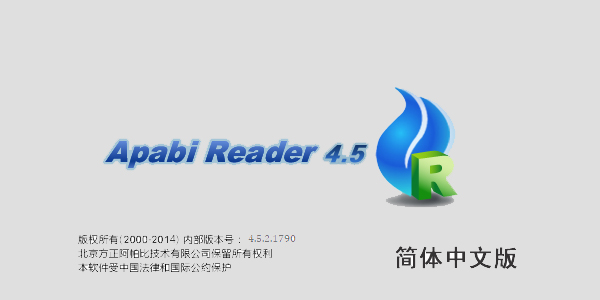
Apabi Reader(ceb文件阅读器)软件特色
版权无忧
好书和新书。
出版社推荐的图书、特色图书、高校和科研机构图书馆推荐的作品。
在相关获奖图书和特约顾问推荐的图书中,70%是2002年以后出版的新书。
满量程
Apabi Reader ceb文件阅读器涵盖了《中国图书馆分类法》的所有二级分类,并侧重于计算机、管理、外语、文学等方面。
数量丰富
Apabi Reader ceb文件阅读器与国内400家出版社合作在线出版,已出版电子书10万种,每年增加5万种。
功能丰富
Apadreader CEB文件阅读器可以实现全文搜索、章节跳转、划片、批注等。
Apabi Reader(ceb文件阅读器)安装步骤
1.首先,选择在此页面上找到下载地址的任何地址,将Apabi Reader(ceb文件阅读器)软件包下载到本地。下载后,双击并解压缩以在中找到程序。EXE格式并运行它。如下:我们需要选择安装方式,点击【下一步】开始安装。
Apabi Reader快速安装:安装步骤简单,建议不太懂软件的小伙伴选择安装。
Apabi Reader定制安装:安装步骤很麻烦,设置步骤也多一点。如果朋友愿意,可以选择这种安装类型进行安装。小编将以[自定义安装]的方式演示。
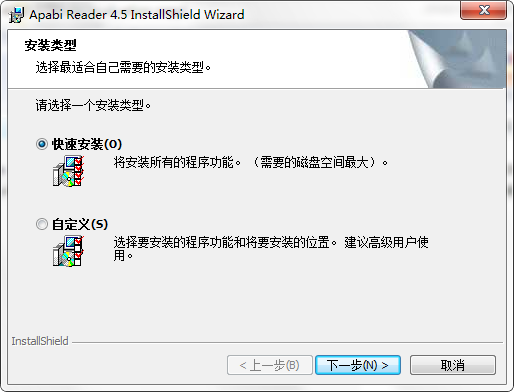
2.选择Apabi Reader的自定义安装类型会进入确认安装界面,我们可以直接点击【下一步】开始安装。
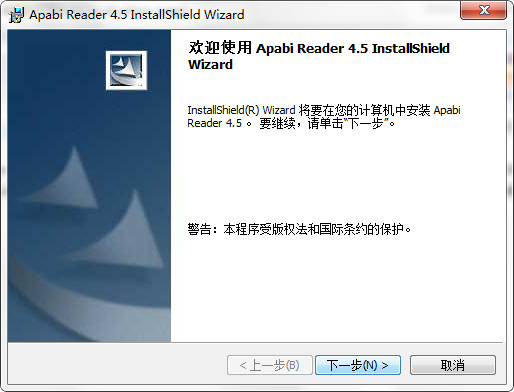
3.开始安装后,进入Apabi Reader的安装协议界面。在这个界面中,我们需要了解安装协议的内容并同意继续安装。协议选择“我接受此许可……”并单击[下一步]。
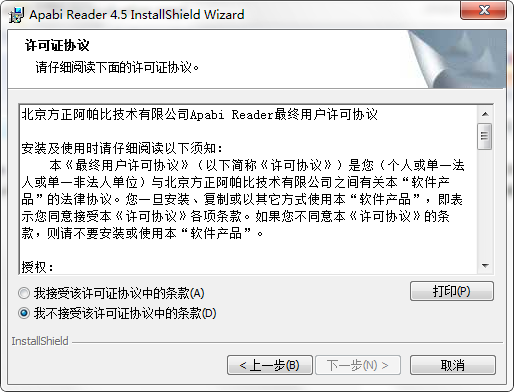
4.同意协议后,进入Apabi Reader的组件设置界面,这里有更多的插件可供我们选择,朋友们可以选择自己需要的插件。另外,我们需要设置存储Apabi Reader安装文件的具体路径。请单击[更改]并将其设置在c盘以外的目录中。继续单击[下一步]进行安装。
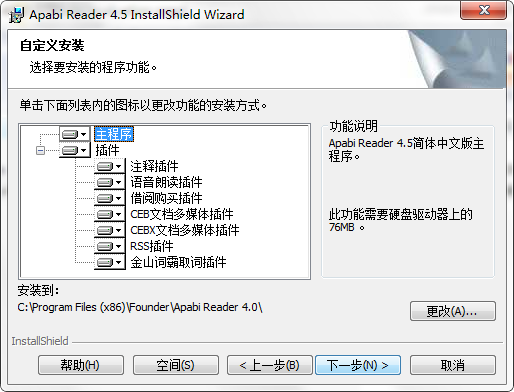
5.设置好以上信息后,进入Apabi Reader的安装进度条界面,我们可以耐心等待它的安装。
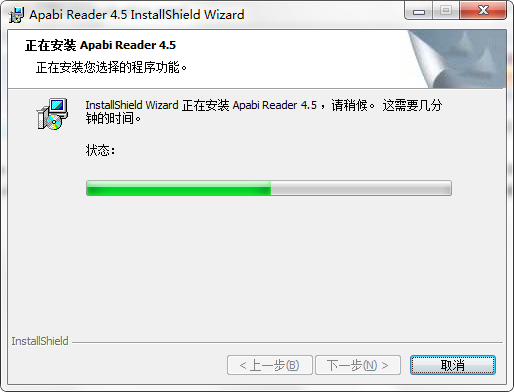
6.安装完成后,会弹出如下界面。您可以将其他文档设置为使用Apabi Reader作为默认工具打开。如果你不需要它,你可以让它开着。单击[下一步]。
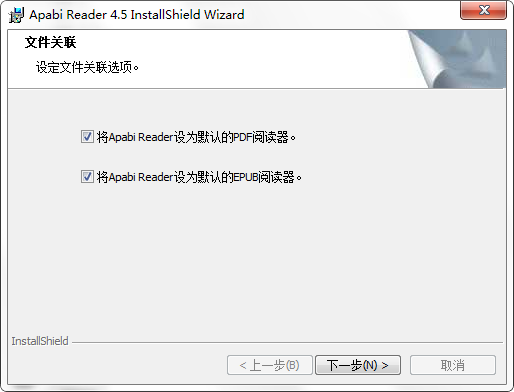
7.最后,Apabi阅读器的安装完成。点击完成关闭界面,开始体验Apabi阅读器~
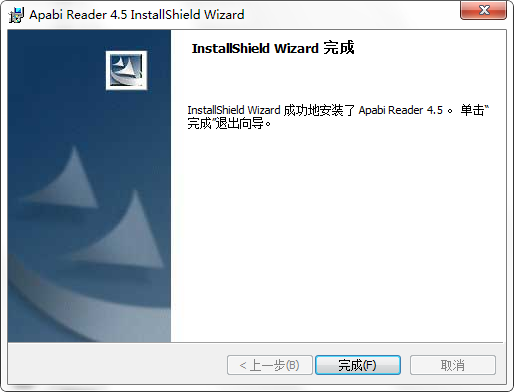
Apabi Reader(ceb文件阅读器)怎么用?
Apabi Reader(ceb文件阅读器)打开文档有三种方法。接下来,小编将一一为大家介绍:
类型1:从Apabi Reader(ceb文件阅读器)软件打开。
1.首先运行open Apabi Reader(ceb文件阅读器),然后选择左上角的[文件]-[打开]选项。
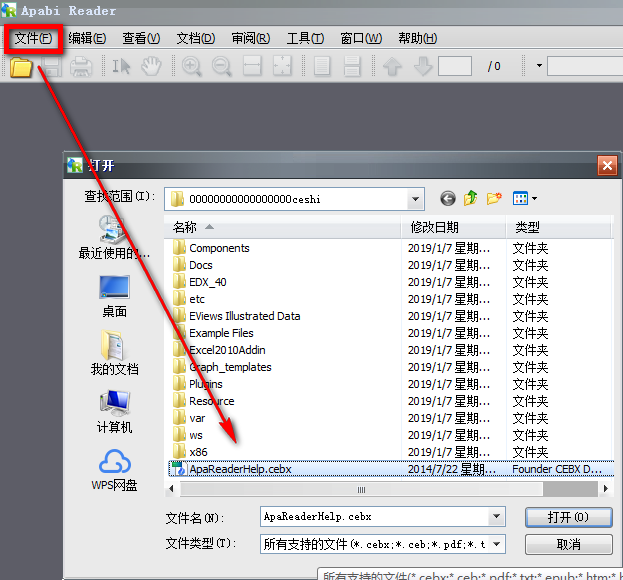
2.进入文档打开界面后,选择Apabi Reader(ceb文件阅读器)支持的文档格式文件,点击【打开】按钮。
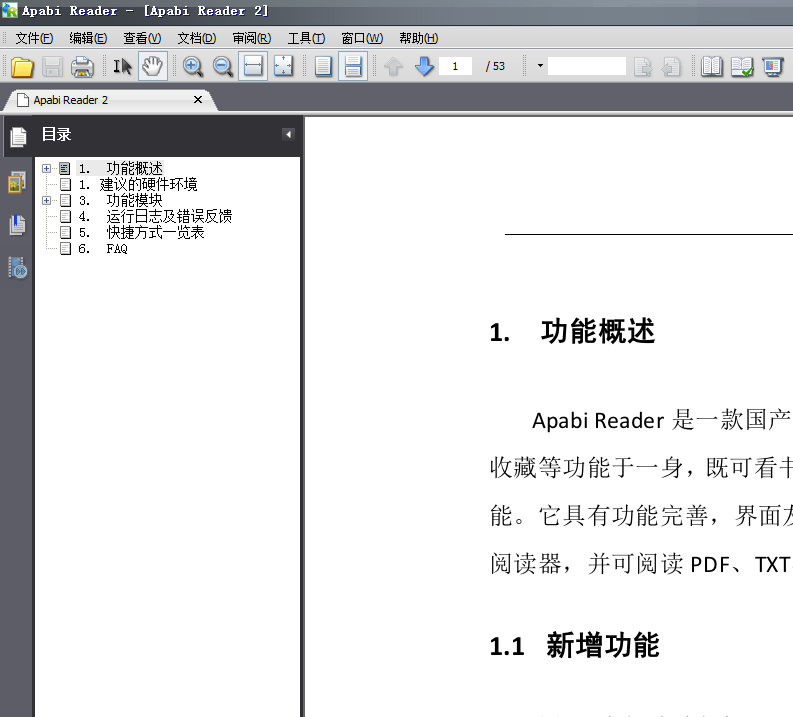
3.打开后,效果如上图所示:
第二:以文档为核心打开。
1.首先我们需要找到打开的文档(必须是Apabi Reader(ceb文件阅读器)支持的文档格式),然后选择文档,用鼠标右键选择【打开方式】。
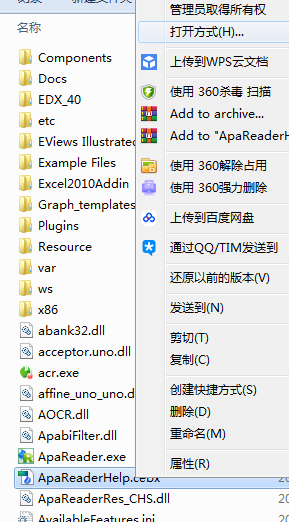
2.进入选择打开程序界面后,我们可以直接选择【方正阿帕比多功能数码...]程序。如果没有,我们可以选择[浏览]进行搜索。
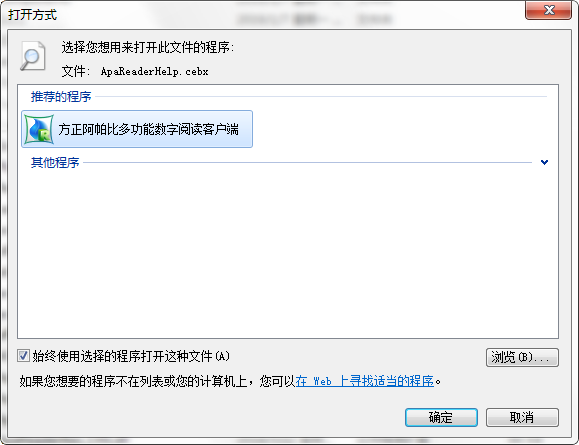
第三种:简单粗暴的开启方式,直接拖拽。
直接打开Apabi Reader(ceb文件阅读器)软件和文档,然后拖拽需要打开的文档,直接拖拽到软件界面打开显示。如下所示:
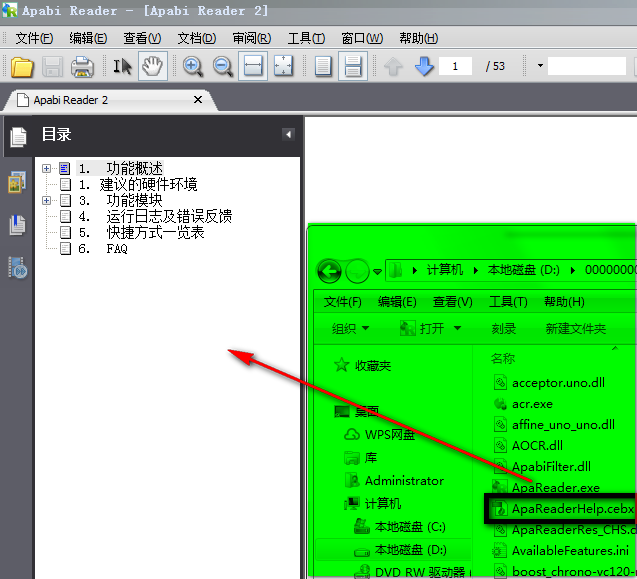
Apabi Reader(ceb文件阅读器)常见问题
把apabi阅读器转换成word可以吗?
1.Apabi Reader(ceb文件阅读器)不支持直接转换成word格式,但是我们可以先将Apabi Reader(ceb文件阅读器)打开的文档转换成文本格式,然后用Word Open Tool进行浏览。
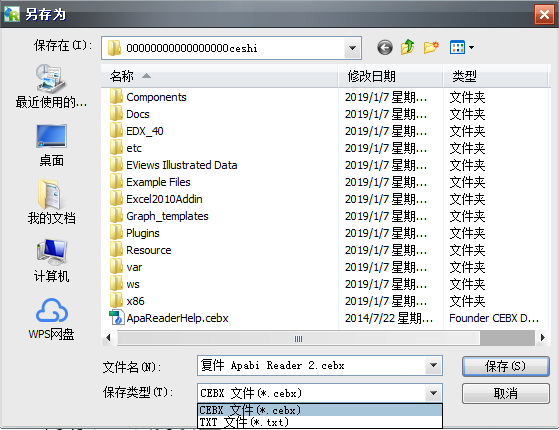
2.将打开的文件另存为。txt格式文件,然后打开word工具显示文档。
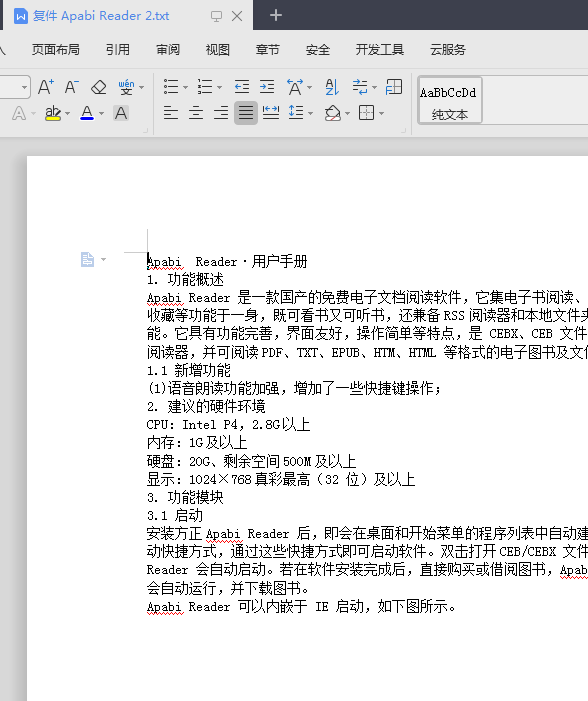
如何在apabi阅读器中编辑内容?
Apabi Reader(ceb文件阅读器)不支持编辑打开的文件,但您可以按照前面的问题进行操作。先把要编辑的文件保存为txt格式文件,然后编辑,再用Apabi Reader(ceb文件阅读器)打开查看。
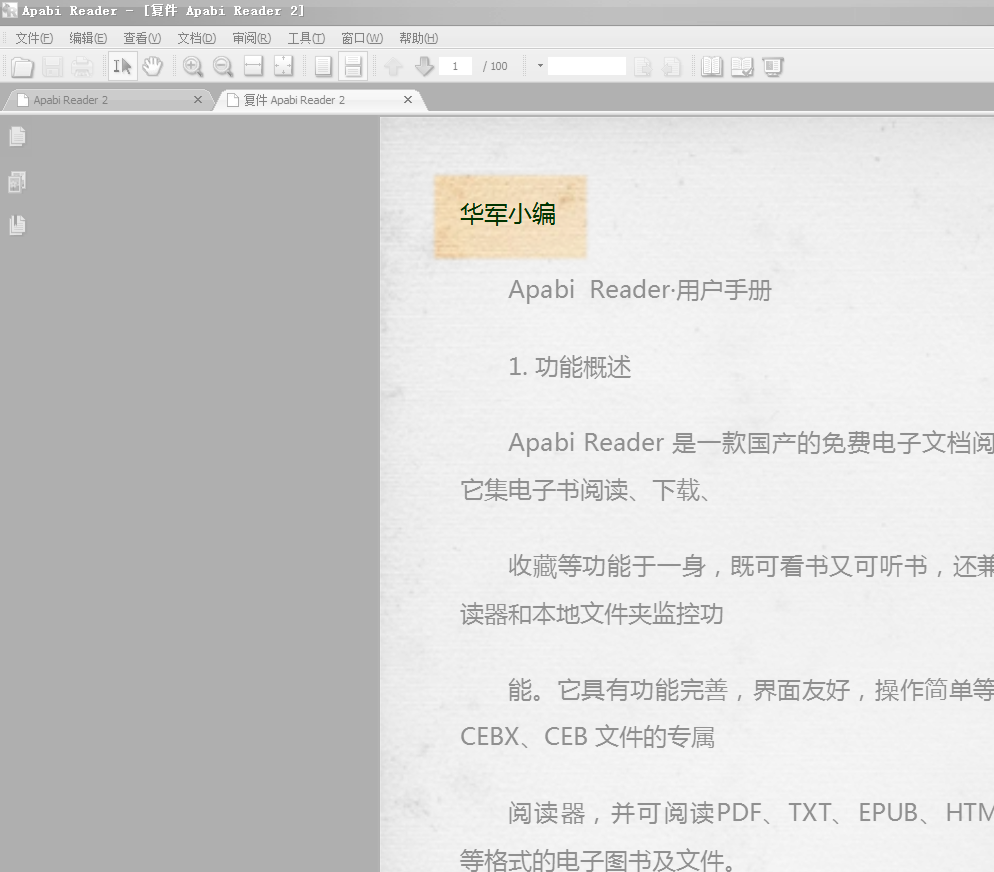
注意,如果将ceb格式文件转换为txt格式文件,各级目录不会有显示效果,请谨慎修改。
Apabi Reader(ceb文件阅读器)更新日志
大大提高了启动速度。
优化CEBX表单的显示。
优化了CEBX/CEB/PDF的显示速度。
支持带有逻辑结构信息的CEBX重排显示。
支持新一代DRM系统,权限控制更灵活。




 微软电脑管家 V1.0
10MB
微软电脑管家 V1.0
10MB